Внимание! О новых правилах получения ЭЦП, действующих с 2022 года, мы рассказали в этой статье.
Корневые сертификаты Федерального казначейства.
Устанавливаются в хранилище «Промежуточные центры сертификации»
Сертификат Федерального казначейства 2001 (ГОСТ Р 34.11/34.10-2001) — действителен с 04.07.2017 по 04.07.2027 (серийный номер: 36 ac d4 55 00 00 00 00 01 2f)Сертификат Федерального казначейства 2012 (ГОСТ Р 34.11-2012 256 бит) — действителен с 19.11.2018 по 19.11.2033 (серийный номер: 00 b5 f1 32 d3 00 00 00 00 01 5a)Сертификат Федерального казначейства 2020(ГОСТ Р 34.11-2012 256 бит) — действителен с 05.02.2020 по 05.02.2035 (серийный номер: 62 ab 79 95 00 00 00 00 03 b6)Сертификат Федерального казначейства 2021(ГОСТ Р 34.11-2012 256 бит) — действителен с 13.04.2021 по 13.04.2036(серийный номер:00 cb c6 98 33 00 00 00 00 05 6e)Сертификат Федерального казначейства 2022(ГОСТ Р 34.11-2012 256 бит) -действителен с 10.01.2022 по 10.01.2037 (серийный номер: 00 cf e8 ff 61 00 00 00 00 05 f6)
Для тех кто не знает как ставить:
Скачиваем сертификат, двойным нажатием левой кнопки мыши открываем его (или правой кнопкой мышки как на картинке).Выбираем «Установить сертификат» — Далее — выбираем пункт «Поместить все сертификаты в следующее хранилище» — жмем Обзор и выбираем нужное нам хранилище (Промежуточные центры сертификации)Жмем Далее и Готово.

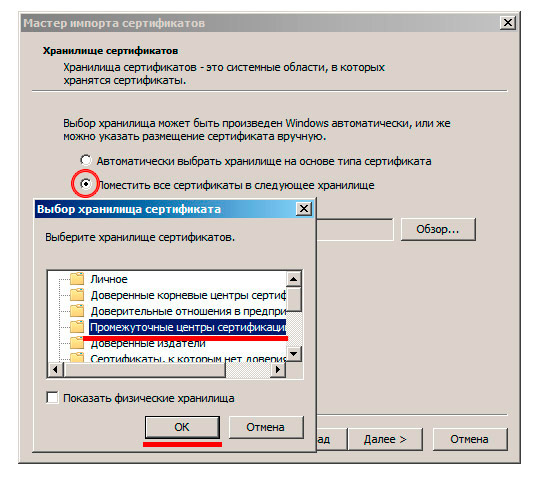
Портал заявителя информационной системы «Удостоверяющий центр Федерального казначейства» позволяет выполнять все операции с сертификатами электронно-цифровой подписи (ЭЦП) без лишних визитов в территориальные органы Федерального казначейства. Однако для работы с Порталом заявителя или, как его ещё называют, Порталом формирования запросов на сертификаты (ФЗС) необходима определённая настройка рабочего места.
Основные требования к рабочему месту:
- Компьютер, предназначенный для работы с данным Интернет-ресурсом, должен работать под управлением операционной системы Windows’7 SP1 или более поздней версией.
- Для создания ключевого контейнера при формировании первого запроса на сертификат и последующей работы с ЭЦП на компьютере должна быть установлена криптографическая утилита версии 4.0 и выше.
- До установки сертификата электронно-цифровой подписи на рабочее место необходимо установить корневой сертификат Минцифры России (ГУЦ) и промежуточный сертификат Удостоверяющего центра (УЦ) Федерального казначейства.
- Работа с Порталом заявителя (fzs.roskazna.ru) может осуществляться только посредством браузеров Internet Explorer, Chromium ГОСТ, Спутник и Яндекс.Браузера.
- Для обеспечения взаимодействия КриптоПро CSP с программным кодом портала следует установить КриптоПро ЭЦП Browser plug-in.
Федеральное казначейство
официальный сайт Казначейства России

официальный сайт Казначейства Россииwww.roskazna.ru
Онлайн сервис подачи документов для получения сертификатов (Портал заявителя)
Для получения квалифицированного сертификата ключа проверки электронной подписи (далее – сертификат), созданного Удостоверяющим центром Федерального казначейства (далее – УЦ ФК), необходимо:




Обеспечить на АРМ наличие ОС Windows 7 с пакетом обновления 1 (SP1) и выше;

Обеспечить на АРМ наличие Web-браузера – Internet Explorer версии 9.0 и выше;

Установить сертифицированную версию СКЗИ КриптоПро CSP 4.0;



Установить сертификаты Минкомсвязи России (ГУЦ) и УЦ ФК ГОСТ Р 34.10-2012 (инструкция);


Для подачи документов на создание сертификата с использованием действующего ключа ЭП, который соответствует сертификату, созданному УЦ ФК, необходимо руководствоваться инструкцией по смене сертификата с использованием ЭП.
В случае возникновения ошибок при работе с Порталом заявителя рекомендуем воспользоваться «Списком часто задаваемых вопросов» либо обратиться в Единый контактный центр Федерального казначейства по номеру телефона 8(800) 222-27-77
Для работы с Порталом заявителя нажмите на кнопку ниже

Установка корневых сертификатов Федерального казначейства
Для того, чтобы установить сертификат, Вам необходимо:
- Открыть скаченные сертификаты.
- Нажать на «Установить сертификат»
- В расположении хранилища, выбрать Локальный компьютер;
- Выбрать «Поместить все сертификаты в следующее хранилище», нажать на «Обзор»
- Выбрать «Доверенные корневые центры сертификации» и нажать «Ок».
- Нажать «Далее», «готово», «ок»
- Готово.
Для смены сертификата посредством Портала заявителя без посещения ТОФК (территориального органа федерального казначейства) необходимо:
- Иметь сертификат лица, действующего от имени Заявителя (при условии, что ранее предоставленные в ТОФК сведения не изменились).
- Подготовить рабочее место.
- Сформировать запрос для смены сертификата.
- Получить сертификат.
Рассмотрим пункты 2-4 подробно.
Подготовка к работе
Для начала работы в личном кабинете удостоверяющего центра Федерального Казначейства на компьютере заявителя с ОС Windows должны быть:
- Установлен один из следующих браузеров: Internet Explorer (версии 9 или выше), Яндекс.Браузер версии 18.9.1.954 и выше, Chromium-gost версии 83.0.4103.61 и выше.
- Установлена сертифицированная версия СКЗИ КриптоПро CSP 4.0 и выше либо ViPNet PKI Client (Инструкция по установке ViPNet PKI Client).
- Установлен « КриптоПро ЭЦП Browser plug-in» (в случае использования ViPNet не требуется).
- Установлены сертификаты Минцифры России (ГУЦ) и УЦ ФК согласно инструкции.
- Проверить настройку АРМ можно тут — проверить.
Формирование запроса для смены сертификата
Как создать запрос и получить сертификат без посещения ТОФК подробно разобрано в видео. Или ознакомьтесь с текстом далее:
Для формирования запроса на смену сертификата необходимо выполнить следующие действия:
1. Подключите к компьютеру ключевой носитель (Рутокен, eToken и др.).
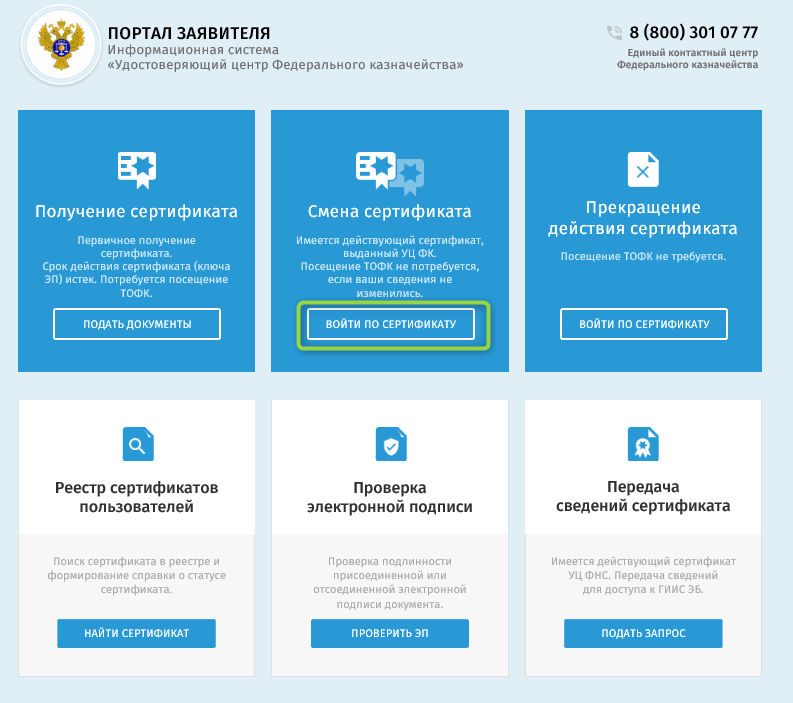
3. В отобразившейся форме «Формирование запроса на сертификат» проверьте все необходимые сведения (Рисунок 2).
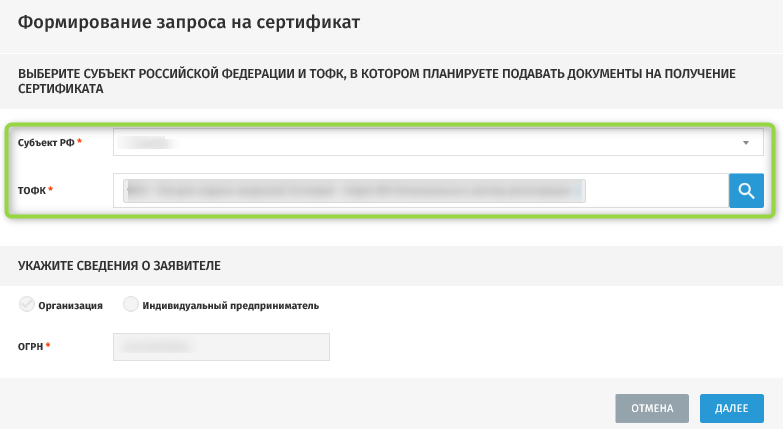
Рисунок 2. Формирование запроса на сертификат.
4. В отобразившемся блоке «Формирование сведений для подачи запроса на сертификат» проверьте заполненные поля и выберете запрашиваемый тип сертификата — «сертификат юридического лица без ФИО».
5. В разделе «Сведения документа, удостоверяющего личность», нажмите на кнопку «Внести сведения» (Рисунок 3).
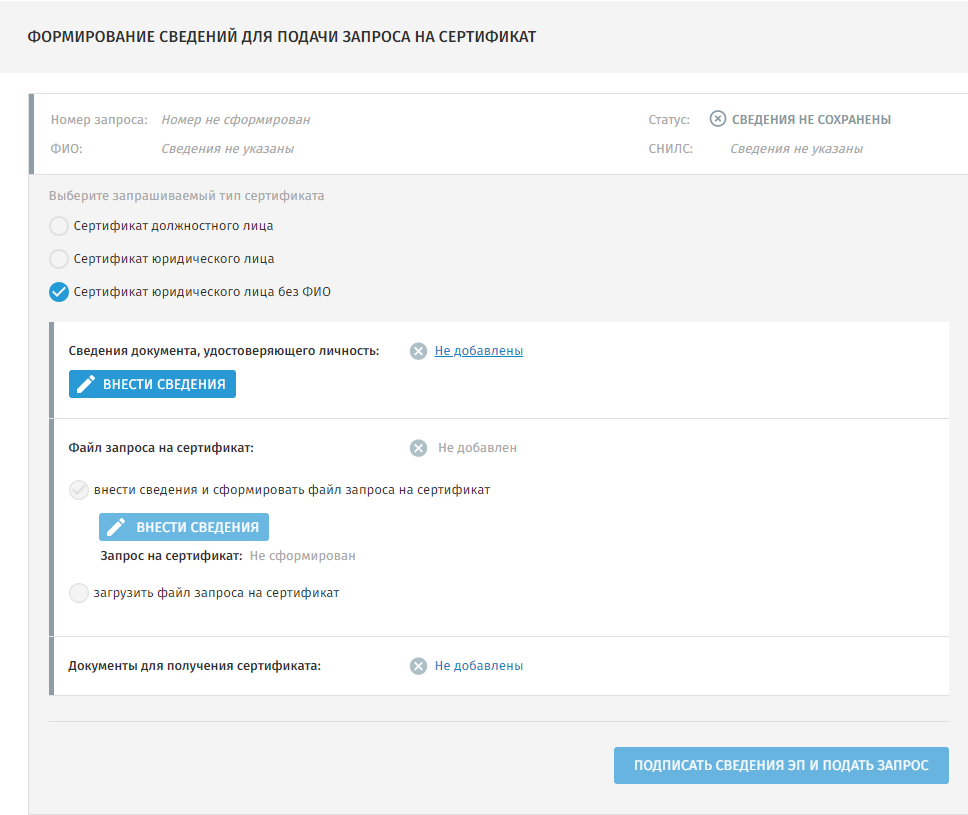
Рисунок 3. Блок «Сведения документа, удостоверяющего личность». Кнопка «Внести сведения»
6. В отобразившейся форме «Внесение сведений о документе, удостоверяющем личность» проверьте данные или, в случае изменения документа по сравнению с поданным ранее запросом, выберите тип документа, удостоверяющего личность, и заполните обязательные поля формы (Рисунок 4).
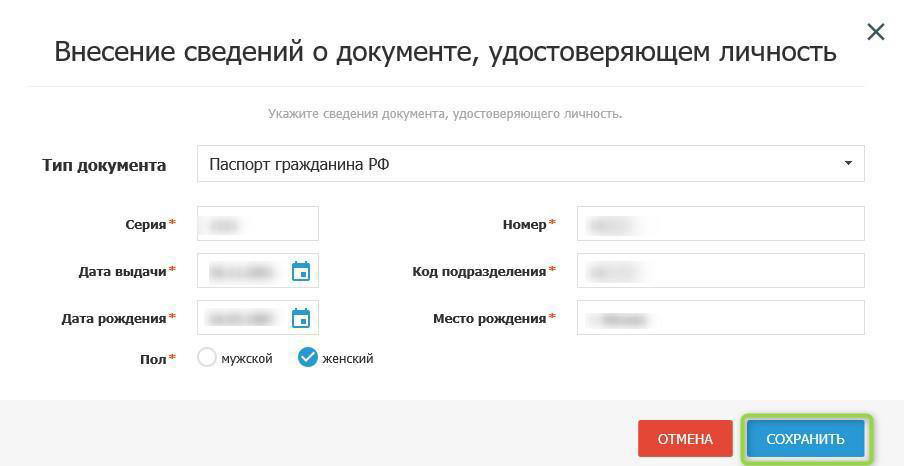
Рисунок 4. Форма «Внесение сведений о документе, удостоверяющем личность»
7. Нажмите на кнопку «Сохранить» для сохранения внесенных сведений и перехода к следующему шагу.
8. В отобразившемся блоке «Формирование сведений для подачи запроса на сертификат» в разделе «Файл запроса на сертификат» нажмите кнопку «Внести сведения» (Рисунок 5).
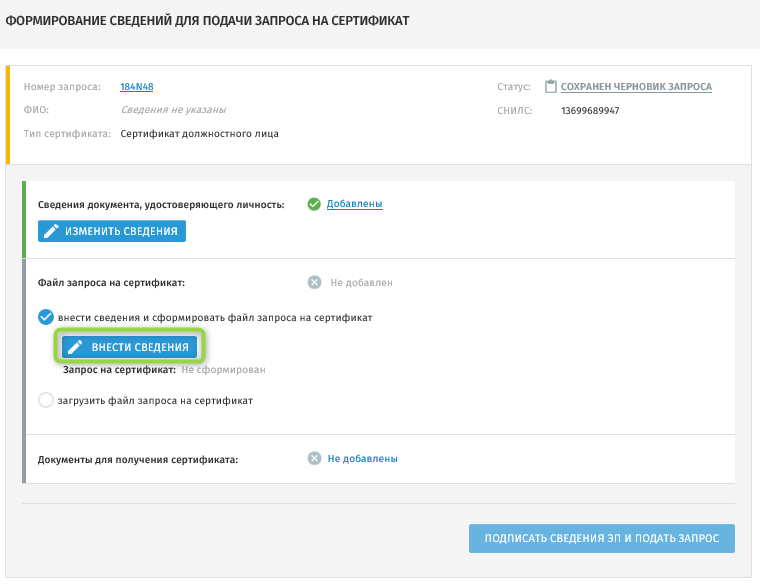
Рисунок 5. Блок «Файл запроса на сертификат». Кнопка «Внести сведения»
9. Рекомендуемые настройки представлены на рисунке 6. Для возможности переноса закрытой части ключа, выбрать «да» в поле «Экспортируемый закрытый ключ» и нажать «Сохранить и создать запрос на сертификат».
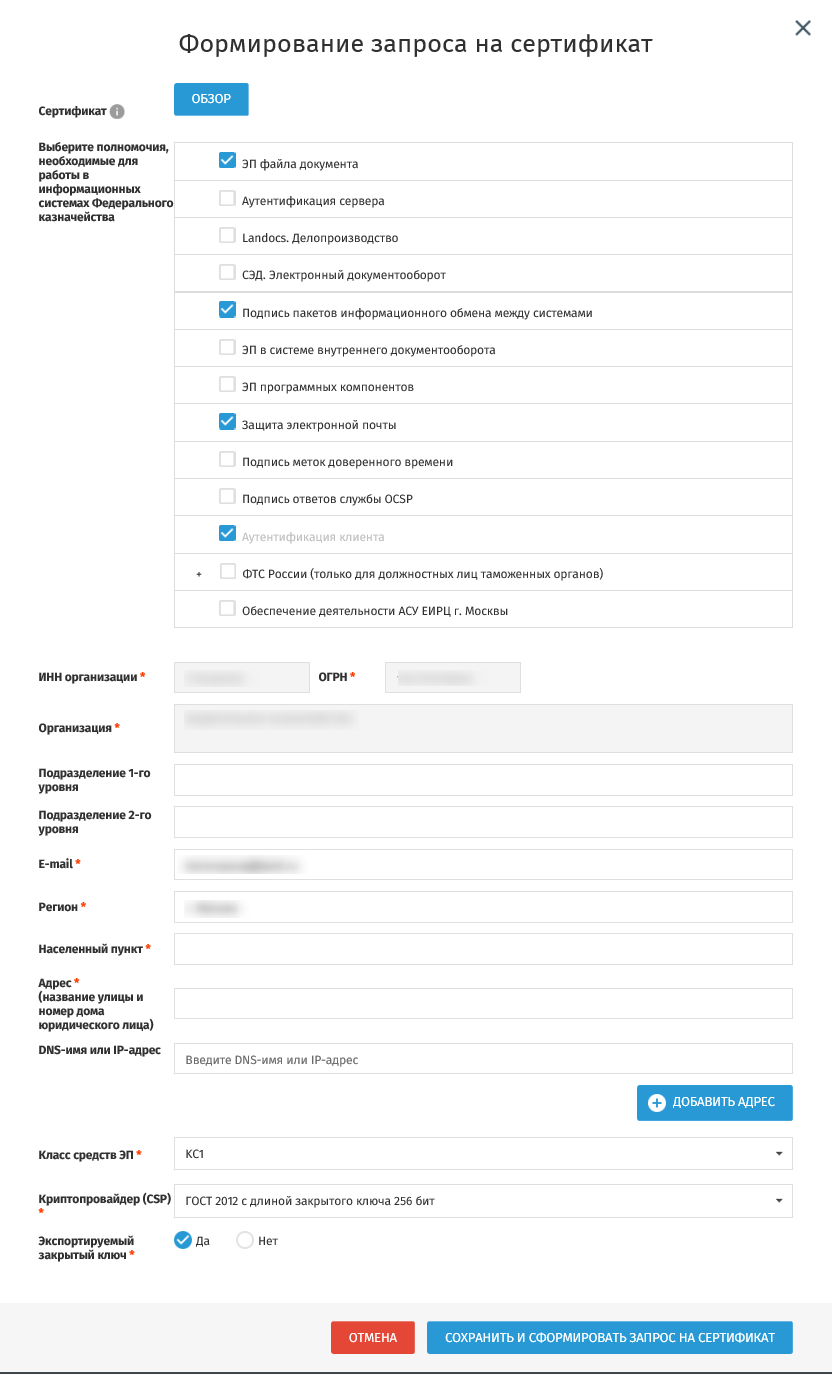
Рисунок 6. Формирование запроса на сертификат.
10. На форме создания запроса на сертификат со сформированными данными нажать «Сформировать» (Рисунок 7). В этот момент формируется закрытый ключ. Надо выбрать место его хранения, произвести действия для формирования (двигать курсором и нажимать клавиши), запомнить пароль.
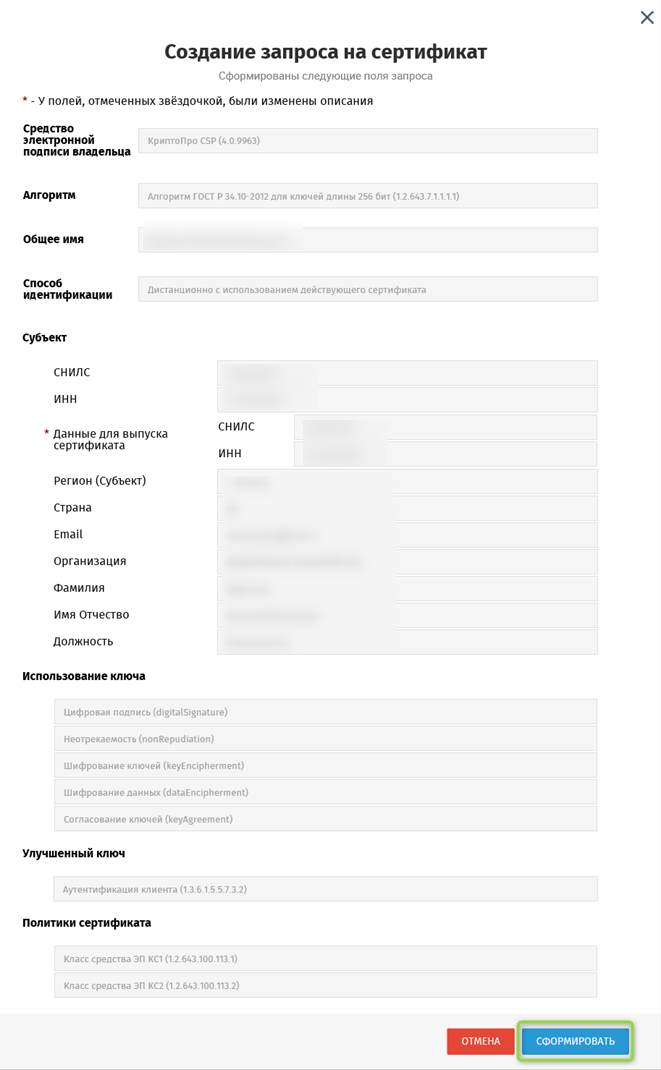
Рисунок 7. Форма создания запроса на сертификат со сформированными полями запроса.
11. На вновь отобразившимся блоке «Формирование сведений для подачи запроса на сертификат» в разделе «Документы для получения сертификата» проверьте данные и нажмите на кнопку «Сформировать заявление» (Рисунок 8).
Для нашего типа сертификата «без ФИО» галочку «Получатель сертификата является лицом, имеющим право действовать без доверенности от имени Заявителя», ставить не нужно. Даже при подаче заявления непосредственно руководителем. В любом случае обязательно заполнение документа, подтверждающего право действовать от имени заявителя.
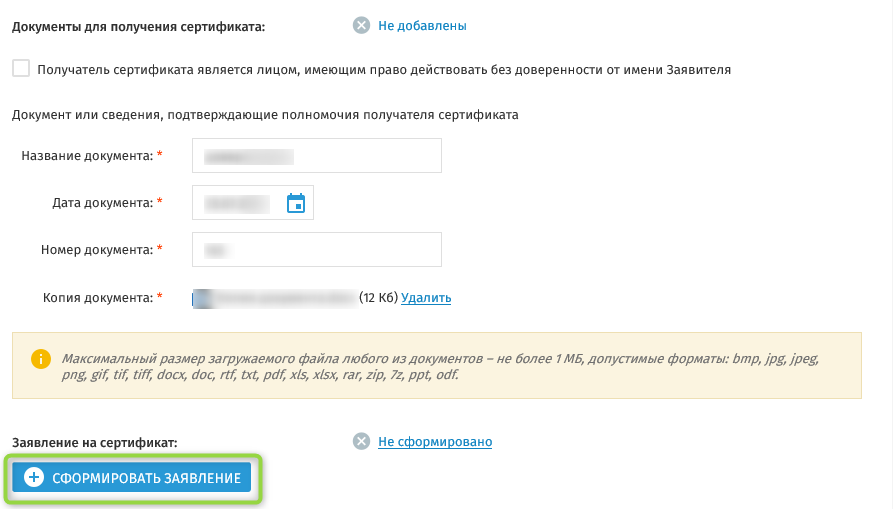
Рисунок 8. Блок «Документы для получения сертификата».
12. На отобразившейся форме «Заявление на выдачу квалифицированного сертификата» заполните должность и нажмите на кнопку «Сохранить» (Рисунок 9).
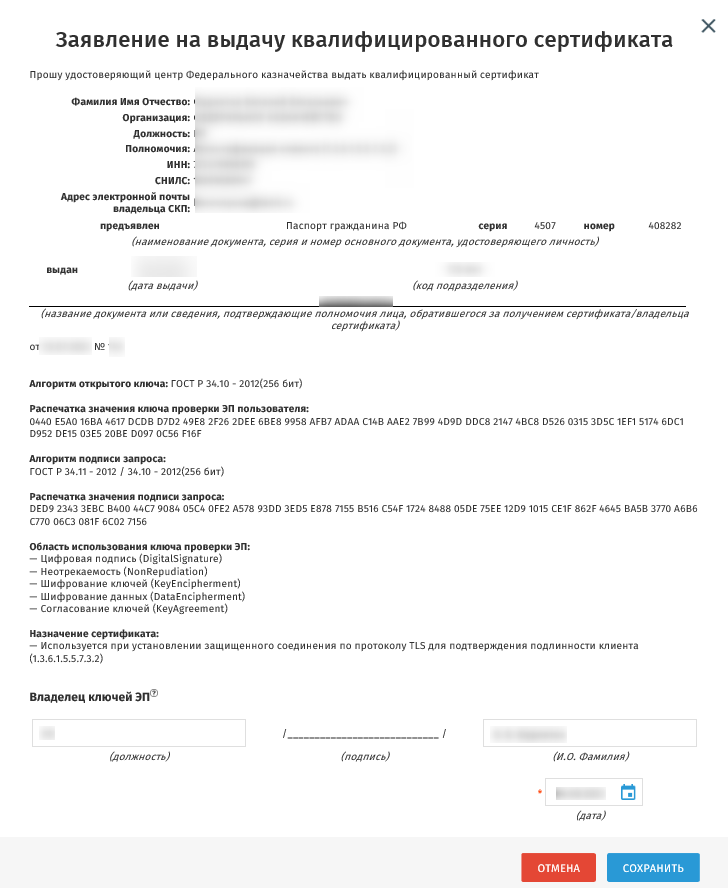
Рисунок 9. Форма Заявления на сертификат.
14. На отобразившейся форме «Подписать сведения электронной подписью?» ознакомьтесь с информацией и нажмите на кнопку «Да» (Рисунок 10).
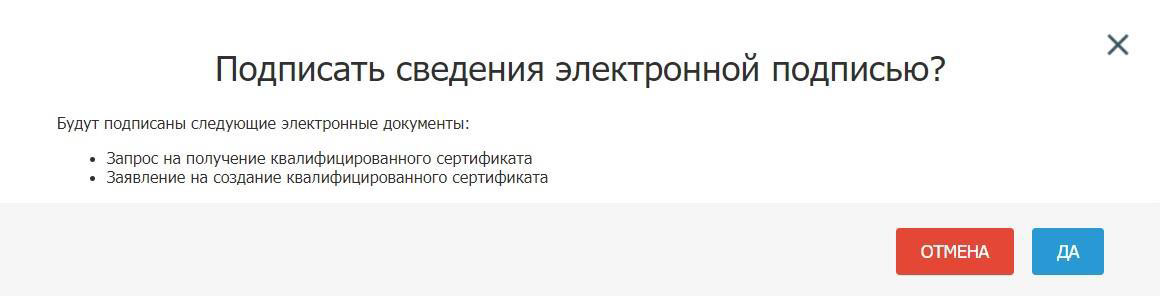
Рисунок 10. Отображение формы «Подписать сведения электронной подписью».
15. В отобразившейся форме «Подписание документов для получения сертификата» проверьте внесенные сведения и нажмите на кнопку «Подписать ЭП» (Рисунок 11).
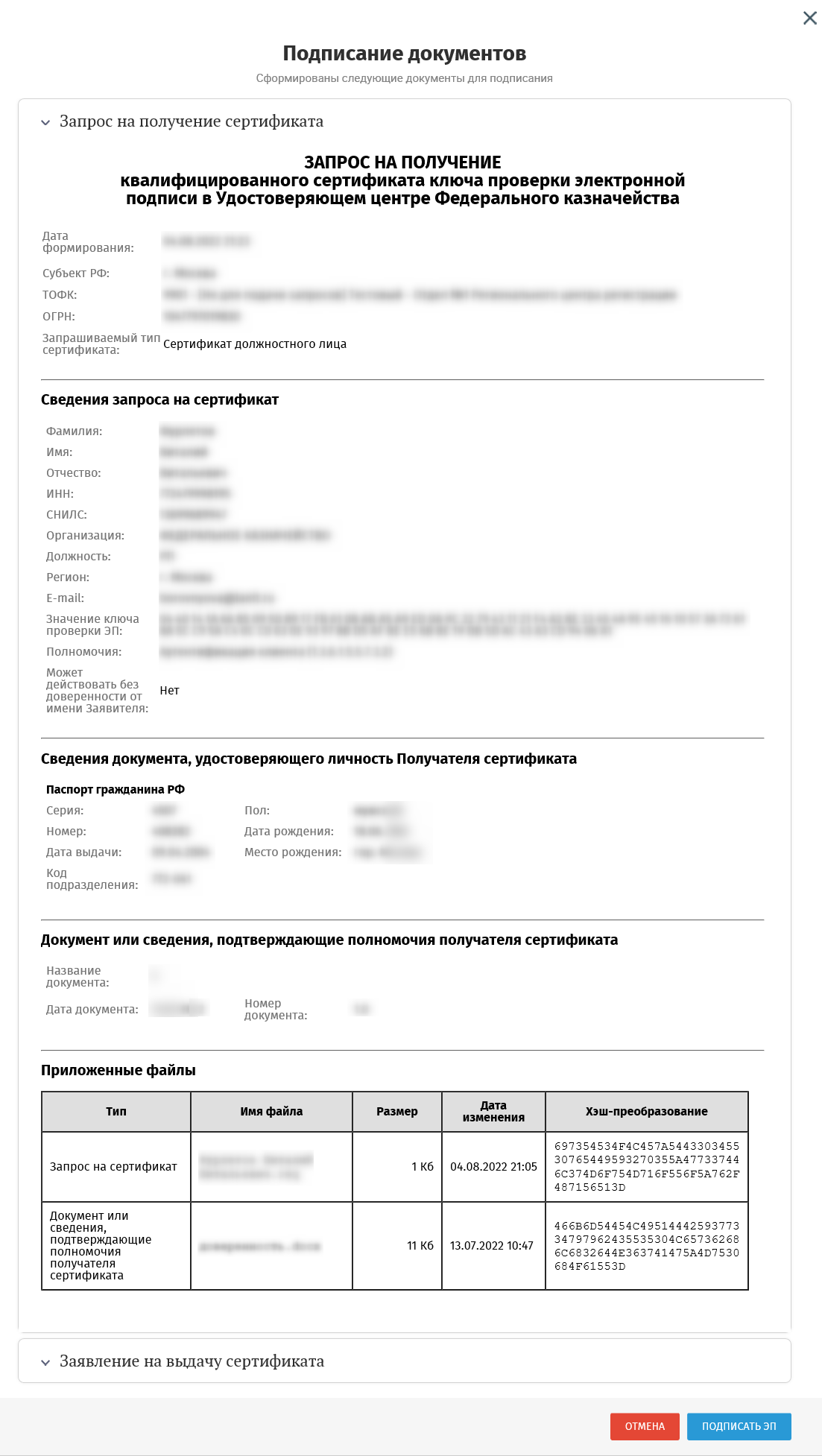
Рисунок 11. Отображение формы «Подписание документов для получения сертификата»
16. В результате отобразится окно подтверждения о подписании сведений ЭП (Рисунок 12).

Рисунок 12. Окно подтверждения о подписания сведений ЭП
17. Нажмите на кнопку «ОК» для закрытия информационного окна.
Сведения запроса на создание сертификата передаются на проверку посредством СМЭВ.
В случае успешных проверок запроса в СМЭВ, запрос передается на обработку в УЦ ФК.
После успешных проверок, сертификат можно получить через УЦ ФК.
Скачивание готового сертификата Получателем сертификата
Для скачивания готового сертификата Получателем сертификата необходимо выполнить следующие действия:
1. Осуществить вход в личный кабинет авторизованного пользователя Портала Заявителя (Рисунок 13).
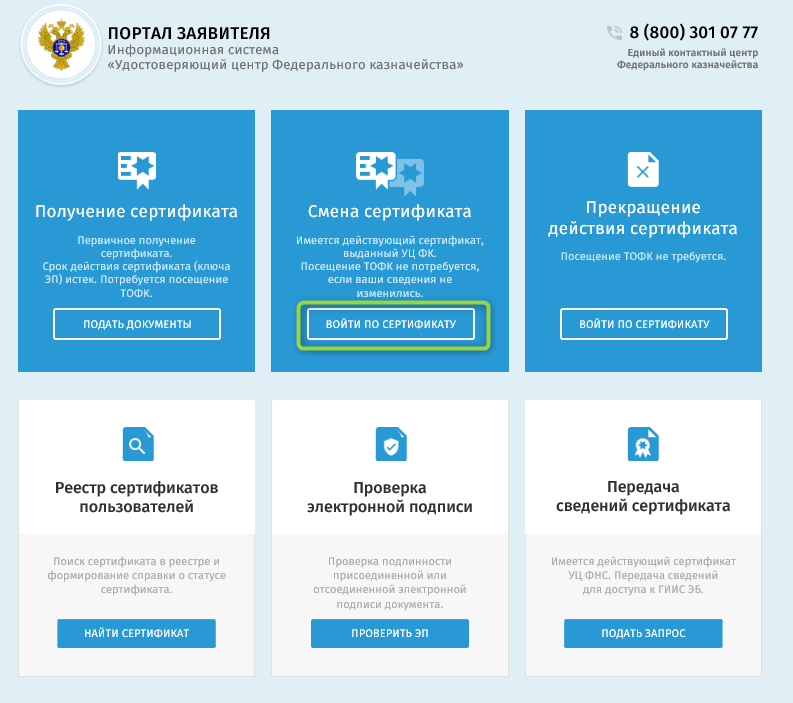
Рисунок 13. Вход в личный кабинет авторизованного пользователя Портала Заявителя
2. Открыть карточку запроса, по которому изготовлен сертификат, и структура сертификата которого еще не подтверждена.
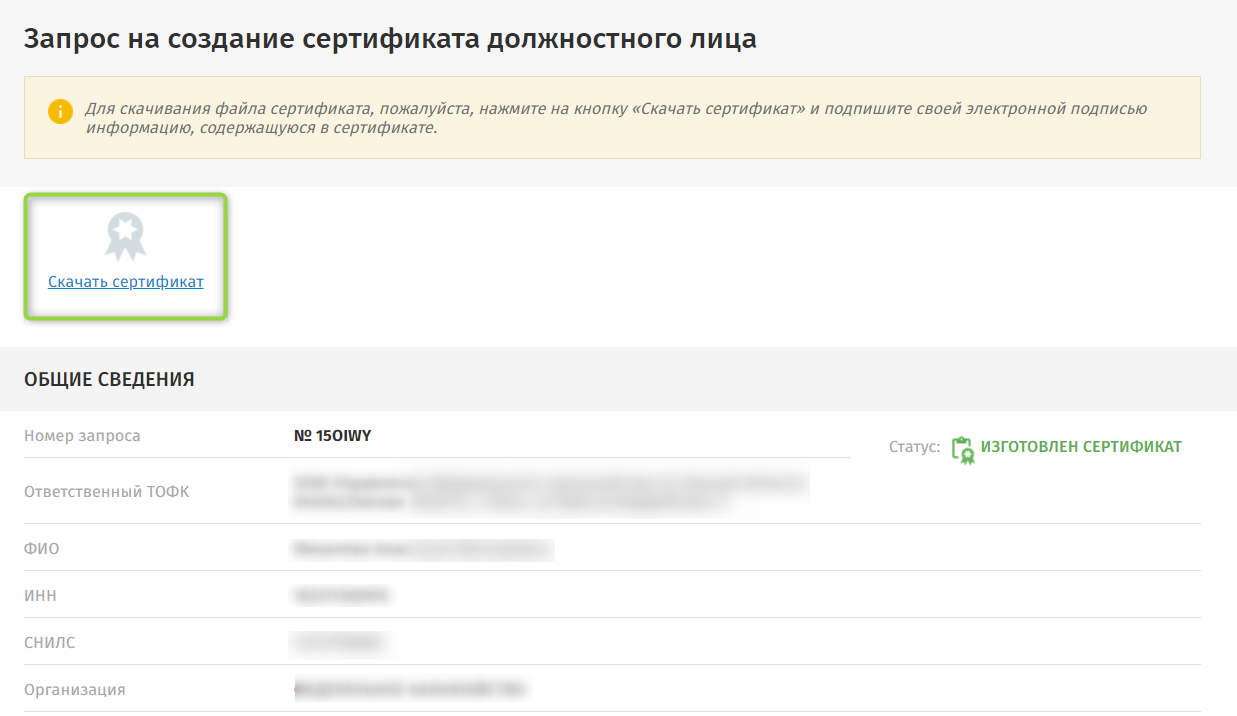
4. В отобразившейся форме «Расписка в ознакомлении с информацией, содержащейся в квалифицированном сертификате» установить галочки (Рисунок 15):
- С Руководством по обеспечению безопасности использования квалифицированной электронной подписи и средств квалифицированной электронной подписи ознакомлен;
- С информацией, содержащейся в квалифицированном сертификате, ознакомлен.
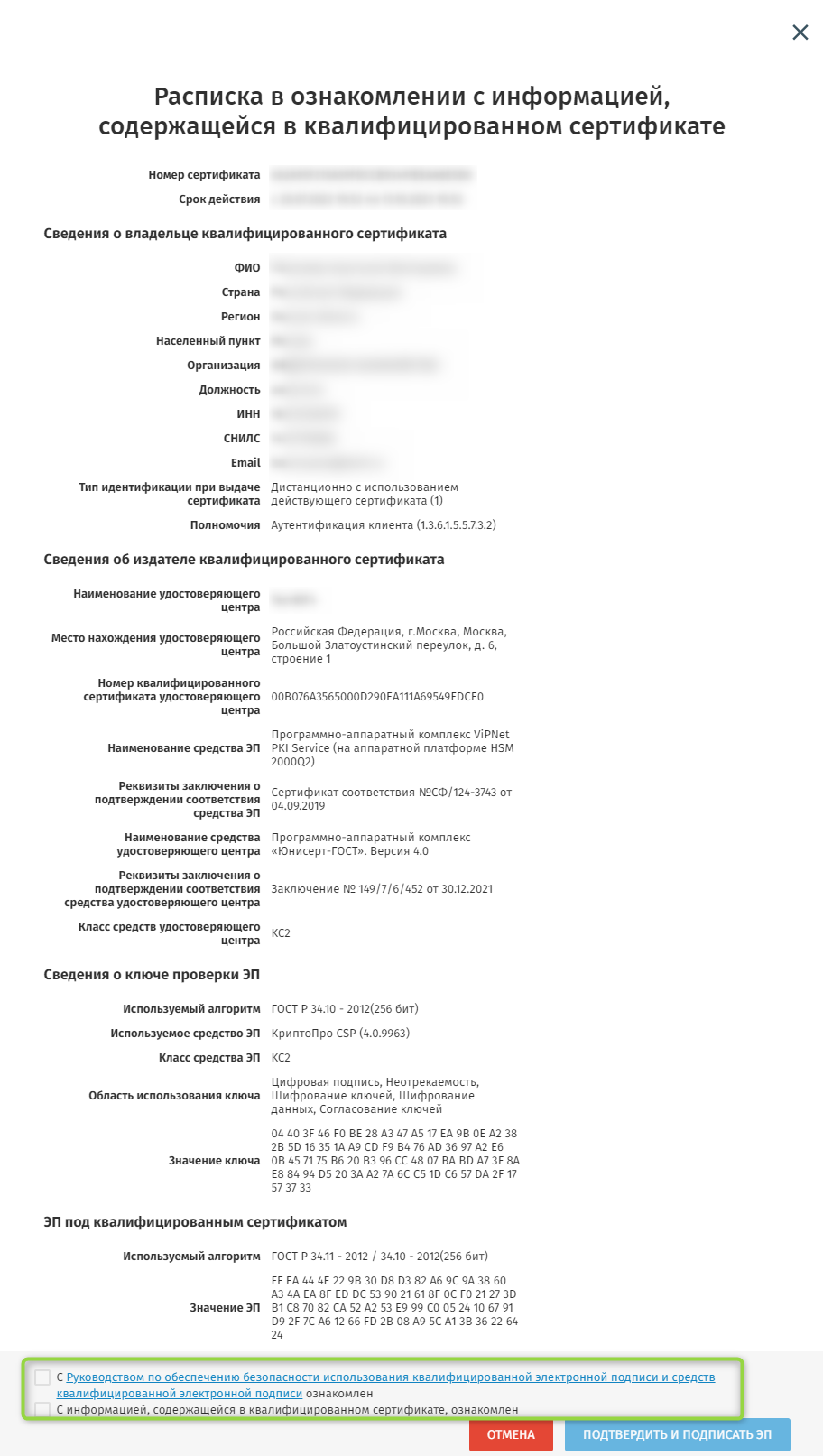
Рисунок 15. Ознакомление с информацией, содержащейся в сертификате
5. Подписать сведения электронной подписью, нажав на кнопку «Подтвердить и подписать ЭП».
6. В отобразившейся печатной форме «Расписка в ознакомлении с информацией, содержащейся в квалифицированном сертификате» нажать на кнопку «Подписать ЭП». После чего отобразится обновленная карточка предварительного запроса с возможностью загрузить файл сертификата.
Далее необходимо обновить сертификат в ЛК УВ и можно работать со СМЭВ с использованием нового сертификата.
Документы для получения ЭЦП в Казначействе
Необходимо предоставить в Казначейство документы для ЭЦП:
- заявление на сертификат, подписанное руководителем и заверенное печатью организации;
- копию паспорта заявителя и оригинал для сличения информации;
- согласие заявителя на обработку персональных данных;
- СНИЛС владельца подписи;
- документ, подтверждающий право владения сертификатом (приказ о назначении руководителя или доверенность на уполномоченного представителя компании);
- ОГРН/ИНН заявителя;
- доверенность на получение ЭЦП.
Документы для получения ЭЦП в Казначействе заверяются подписью руководителя и печатью организации-заявителя.
Корневой сертификат УЦ Росказна 2021 года
После получения сертификата в Казначействе на рабочее место исполнителя следует установить софт «КриптоПро», скачав дистрибутив с официального сайта.
Инсталляция средства ЭЦП оформляется актом установки (приложение № 2 к Регламенту Казначейства), 1 экземпляр которого передается в УЦ в течение 10 рабочих дней с даты установки средства электронной подписи.
Для скачивания корневого сертификата следует зайти на официальный сайт Казначейства — вкладка «Удостоверяющий центр» — и выбрать раздел «Корневые сертификаты».
Об установке КриптоПро ЭЦП Browser plug-in
Установка данного плагина происходит достаточно стандартно (подробнее об этом я уже писал в своей предыдущей статье). Единственно, о чём обычно забывают пользователи, это то, что после установки плагина в некоторых браузерах требуется установить ещё и соответствующее расширение. А после завершения всех установок будет не лишним убедиться, что данное расширение включено.
Например, в Яндекс.Браузере после установки КриптоПро ЭЦП Browser plug-in необходимо:
Для проверки работоспособности плагина после его установки необходимо открыть в браузере страницу www.cryptopro.ru/sites/default/files/products/cades/demopage/cades_bes_sample.html. При этом на экран будет выведено окно с предупреждением, в котором необходимо щёлкнуть по кнопке «Да».
Если плагин работает правильно, на открытой тестовой странице будет отображено соответствующее сообщение.
Здесь же на странице можно увидеть сведения об установленных на рабочем месте сертификатах ЭЦП и произвести тестовое подписание информации. Для этого необходимо выделить в списке нужный сертификат и кликнуть по появившейся при этом кнопке «Подписать».
Кстати, о том, что расширение работает, в Яндекс.Браузере свидетельствует ещё и специальная кнопка на панели инструментов, появляющаяся при включении данного расширения (см. рис. ниже). При щелчке мышью по этой кнопке открывается меню, где есть прямая ссылка на страницу проверки работоспособности плагина (это может потребоваться в дальнейшем, например, для проверки работоспособности какой-нибудь из подписей).
Программа генерации ключей
Программное обеспечение «АРМ генерации ключей» для подготовки файла с запросом на сертификат также доступно для скачивания на официальном сайте Казначейства roskazna.ru в разделе «Документы».
СОВЕТ! Чтобы быстрее найти дистрибутив софта в документах на сайте Казначейства, воспользуйтесь поисковой строкой, введя в нее запрос «Дистрибутив АРМ генерации ключей».
После скачивания программы запускаем файл setap.exe и следуем инструкциям по установке:
- Соглашаемся с условиями соглашения — нажимаем кнопку «Согласен».
- Выбираем каталог для установки софта.
- Нажимаем «Установить».
После успешной установки запускаем программу, после чего:
- Выбираем клавишу «Создать запрос на сертификат».
- В открывшемся окне заполняем все сведения об абоненте и кликаем кнопки «Далее» и в следующем окне «Выполнить».
- В новом диалоговом окне выбираем съемный носитель и нажимаем «ОК».
- В открывшемся окне программа предложит установить пароль для доступа к ключу. Выбранный пароль необходимо будет вводить каждый раз при использовании подписи. Данный шаг можно пропустить, оставив поля для ввода пароля пустыми.
- Выбираем место для сохранения файла на запрос сертификата и кликаем «ОК».
- В следующем окне программа выводит форму запроса на экран для печати.
- Заявление на сертификат успешно сформировано, нажимаем «Готово».
На странице подраздела «Удостоверяющий центр» выбираем раздел «Корневые сертификаты» (см. рис. ниже).
Ссылки для скачивания соответствующих сертификатов (см. рис. ниже) рассортированы по годам выпуска. Прямая ссылка на страницу данного подраздела: www.roskazna.gov.ru/gis/udostoveryayushhij-centr/kornevye-sertifikaty/. Скачиваем оба сертификата.
Для установки корневого сертификата Минцифры России (ГУЦ) необходимо:
Завершится импорт сертификата выводом соответствующего сообщения.
Аналогичным образом устанавливается и сертификат Удостоверяющего центра Федерального казначейства, только при выборе хранилища необходимо выделить пункт «Промежуточные центры сертификации».
Как получить ЭЦП в Казначействе для госзакупок по 44-ФЗ
Для получения ЭЦП в ФК необходимо выполнить следующее:
- Заключить соглашение (договор присоединения к Регламенту) с Казначейством (приложение № 1 к Регламенту).
- Получить в УЦ USB-носитель информации с установочным дистрибутивом средства ключа электронной подписи (КЭП) и программным обеспечением для создания запроса на сертификат.
- Сформировать запрос на сертификат в автоматизированном режиме с использованием программного обеспечения «АРМ генерации ключей», используя дистрибутив с выданного УЦ съемного носителя, и записать полученный файл на съемный носитель, не содержащий КЭП. При этом создание запроса на сертификат и КЭП может осуществляться:
- на рабочем месте в учреждении-заявителе уполномоченным от учреждения лицом самостоятельно;
- представителем заявителя в отделении Федерального казначейства в присутствии оператора УЦ.
- Распечатать сформированный программой запрос на сертификат, заверить его подписью руководителя и печатью организации.
- Собрать пакет документов, необходимый для получения ЭЦП.
- Предоставить все вышеуказанные файлы, бумаги и их копии в УЦ.
Представленные документы проверяются УЦ, и в случае положительного решения в течение 5 рабочих дней уполномоченный удостоверяющий центр Федерального казначейства выдает сертификат заявителю на съемном носителе и 2 экземпляра сертификата на бумаге. Бумажный вариант сертификата подписывается владельцем, 1 экземпляр возвращается оператору УЦ.
Сведения о сертификате и его владельце направляются оператором УЦ в Единую систему идентификации и аутентификации (ЕСИА) участников государственных аукционов.
Доверенность на получение ЭЦП
Доверенность на получение ЭЦП в Казначейство оформляется в законодательно установленном порядке. Документ должен отображать сведения об организации-заявителе, паспортные данные лица, уполномоченного получить сертификат, с предоставлением ему права подписи сопутствующих документов.

Браузеры для работы с Порталом заявителя
Работа с Порталом заявителя (fzs.roskazna.ru), как я уже сказал ранее, может осуществляться только посредством браузеров Internet Explorer версии 11.x, Chromium ГОСТ, Спутник и Яндекс.Браузера. Другие браузеры не подойдут!
Единственное общее требование к настройке всех браузеров — должен быть включен JavaScript. А вот что касается настроек Internet Explorer, то тут необходимо сделать следующее:
Официальный сайт для осуществления госзакупок по 44-ФЗ
Согласно письму Минэкономразвития РФ от 26.10.2016 № Д28и-2792 для участия в госторгах следует получать ЭЦП по 44-ФЗ в Казначействе.
Регламент уполномоченного удостоверяющего центра Казначейства, действующий в 2021 году
Для организации аукционов и размещения информации по закупкам для госнужд в интернете муниципальные и госзаказчики, а также исполнители и другие участники тендеров должны заверять отправляемые файлы электронно-цифровой подписью (ЭЦП), полученной в Федеральном казначействе (ФК). Такую же ЭЦП используют и бюджетные организации для осуществления электронного документооборота с Федеральным казначейством.
ЭЦП — аналог собственноручной подписи уполномоченного лица, который получается путем криптографического преобразования информации.
ВНИМАНИЕ! Бюджетные учреждения могут получить сертификат проверки ключа ЭЦП в уполномоченном удостоверяющем центре Федерального казначейства (УЦ) абсолютно бесплатно.
Алгоритм получения ЭЦП зафиксирован в Регламенте удостоверяющего центра Федерального казначейства, который утвержден приказом ФК от 14.09.2018 № 261.
ВНИМАНИЕ! С 01.01.2022 ФНС будет бесплатно оформлять ЭЦП для юрлиц и ИП. Налоговики планируют начать оказывать услугу уже с 01.07.2021. Подробнее об этом мы рассказали здесь.
Проверка общей готовности рабочего места к работе
Для проверки готовности рабочего места следует открыть в браузере страницу . В появившемся при этом окне-предупреждении системы безопасности необходимо нажать кнопку «Да», после чего на странице будет отображён результат выполненной проверки (см. рис. ниже).
Если у пользователя ещё нет личной электронно-цифровой подписи, и настройка рабочего места выполняется для первого её получения, допустимым сообщением об ошибке является: «В хранилище сертификатов ‘Личное’ не установлен сертификат, соответствующий требованиям».
Отсутствие на рабочем месте установленной личной ЭЦП даёт пользователю право работать с открытой частью портала (то есть без захода в Личный кабинет), чего вполне достаточно при первом обращении в УЦ ФК для подачи заявки на изготовление сертификата ЭЦП. При плановой же замене (продлении) или аннулировании сертификата любые ошибки на тестовой странице недопустимы.
После успешного завершения проверки можно перейти на главную страницу Портала заявителя (fzs.roskazna.ru) и приступить непосредственно к работе с Порталом.
Порядок подачи заявления на отзыв сертификата ЭЦП
За 20 дней до даты окончания периода действия сертификата следует подать заявление о получении нового файла. Старый сертификат и средство ЭП удаляются с рабочего места, а съемные носители ликвидируются комиссией организации владельца ЭЦП. При этом оформляется акт об уничтожении средства ЭП (приложение № 6 к Регламенту Казначейства). 1 экземпляр документа в течение 10 дней следует направить в территориальный отдел УЦ.
Уполномоченный удостоверяющий центр Федерального казначейства в течение 12 часов обязан внести сведения о недействительном сертификате в список аннулированных сертификатов.
Заявление об изменении статуса сертификата оформляется в соответствии с приложением № 4 к Регламенту ФК в случаях:
- изменения данных, зафиксированных в сертификате;
- утери носителя ключа проверки ЭЦП;
- нарушения правил хранения и (или) утилизации ЭЦП;
- реорганизации (ликвидации) организации — владельца сертификата;
- поломки ключевого носителя сертификата;
- увольнения владельца сертификата ЭЦП;
- иных ситуациях по решению владельца сертификата.
Заявление заверяется подписью и печатью организации — владельца сертификата и предоставляется в УЦ на бумажном носителе или по электронным каналам связи.
Что изменится в процедуре получения усиленной квалифицированной электронной подписи с 01.01.2022, узнайте в Готовом решении КонсультантПлюс, получив бесплатный пробный доступ.
Итоги
Федеральное казначейство получение ЭЦП для 44-ФЗ обязывает проводить согласно Регламенту на оформление сертификата ключа проверки. Процедура получения сертификата имеет особенности и подробно рассмотрена в данной статье.
С видами ЭЦП и порядком их получения ознакомьтесь в статьях:
- «Как сделать простую электронную подпись?»;
- «Чем отличаются два основных типа электронных подписей?».
